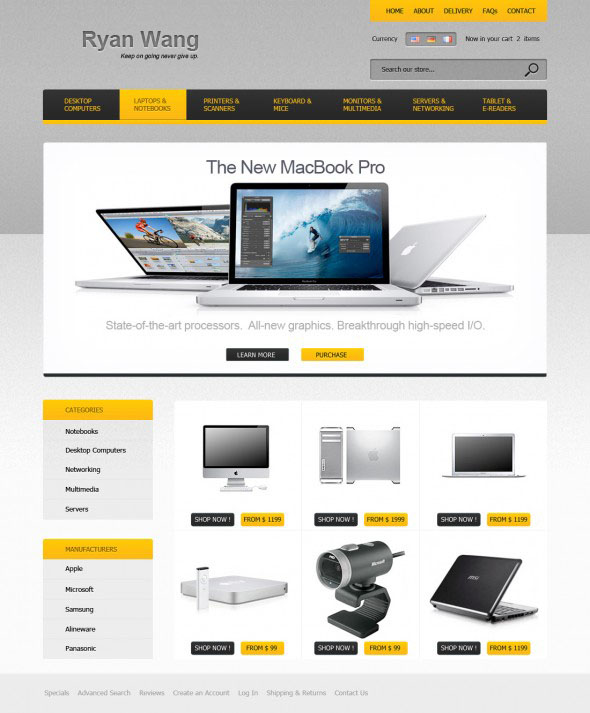萬盛學電腦網 >> 圖文處理 >> Coreldraw教程 >> CorelDRAW X7手機廣告設計實例
CorelDRAW X7手機廣告設計實例
1、新建文件執行“文件”→“新建”命令,或按快捷鍵Ctrl+N新建一個A4大小的空白文檔,選擇工具箱中的“矩形工具”在文檔中間繪制一個矩形,如圖所示。
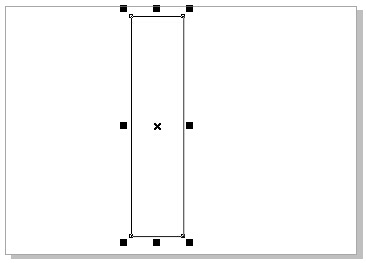
2、 填充顏色按快捷鍵Shift+F11,打開選擇“均勻填充”的“編輯填充”對話框,在對話框中設置顏色參數,效果如圖所示。
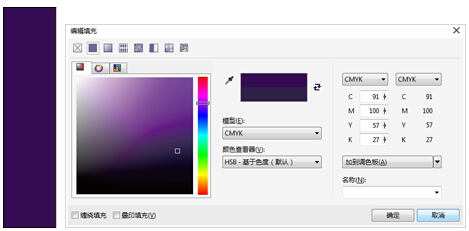
3、 變換圖形雙擊填充過顏色的矩形,使圖形變為可旋轉的狀態,按住中間的手柄左右拖拽,圖形效果如圖所示。
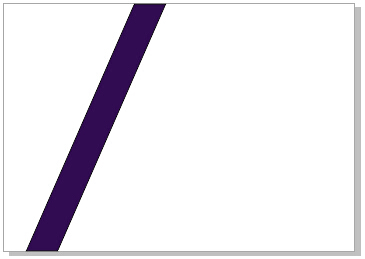
4、 復制調整圖形選擇變換過的藍色圖形,按快捷鍵Ctrl+C復制,再按快捷鍵Ctrl +V粘貼4個圖形,然後用鍵盤上的方向鍵向右移動,再按F11鍵打開選擇“漸變填充”的“編輯填充”對話框,分別填充藍色系的漸變色,得到效果如圖所示。
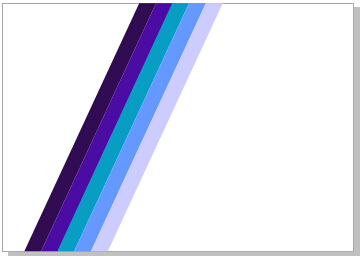
5、 繪制橢圓選擇工具箱中的“橢圓工具”,在文檔的空白處中拖拽鼠標繪制一個橢圓。選中橢圓,,按快捷鍵Ctrl+Q將其轉換為曲線,選擇工具箱中的“形狀工具”選中橢圓下邊的一個節點並向下拖拽,圖形效果如圖所示。

6、 填充顏色按快捷鍵Shift+F11打開選擇”均勻填充“的”編輯填充“對話框,在對話框中設置顏色後,選擇調整過後的橢圓圖形,按快捷鍵Ctrl+C復制,再按快捷鍵Ctrl+V原位粘貼一份,然後選中復制的圖形,按住Shift鍵以中心點等比例縮小圖形,如圖所示。
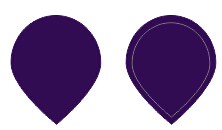
7、 制作漸變填充圖形。按快捷鍵Shift+F11對圖形進行“均勻填充”,按照上一步的方法再復制出4個同心縮小的圖形,填充為藍色到白色的漸變顏色,按快捷鍵Ctrl+G群組圖形,然後單擊屬性欄中的“輪廓寬度”按鈕,選擇“無輪廓”選項,圖形效果如圖所示
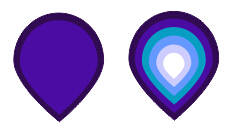
8、 移動圖形 選中群組的圖形,使用“選擇工具”將其移動到圖像上,然後復制一份,在屬性欄中設置旋轉角度為90度,使用“選擇工具”調整圖形大小,再次復制一個圖形,單擊屬性欄中的“水平鏡像”按鈕,將圖片水平翻轉,然後調整位置,效果如圖所示。

9、 繪制橢圓選擇“橢圓工具”按住Shift鍵在文檔中拖拽鼠標繪制正圓,按快捷鍵Shift+F11打開選擇“均勻填充”的“編輯填充”對話框,將其填充為綠色,效果如圖所示。

10、 復制並調整圖形選中調整過的橢圓圖形,按快捷鍵Ctrl+C復制,再按快捷鍵Ctrl+V原位粘貼一份,然後選中復制的圖形,按Shift鍵將圖形等比例縮小,然後填充比下層綠色稍淺的綠色,使用同樣的方法在制作幾層漸變的綠色,按快捷鍵ctrl+G 群組圖形,然後用“選擇工具”將其移動到圖像上,並調整大小,效果如圖所示。
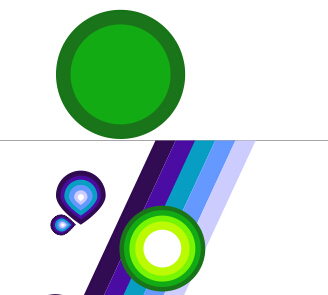
11、 復制填充選中剛剛群組的圖形,再次復制一份,然後選中復制的圖形,按快捷鍵Ctrl+U解散群組,選中中間的白色圓形,按快捷鍵Shift+F11打開“均勻填充”的“編輯填充”對話框,將其填充為淺黃灰色,效果如圖所示。
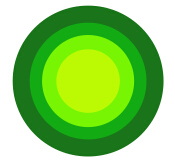
12、 移動圖形選中剛剛填充顏色的圖形,按快捷鍵Ctrl+G群組圖形,並再復制一份,然後用“選擇工具”將其移動到圖形上,並調整大小,效果如圖所示。
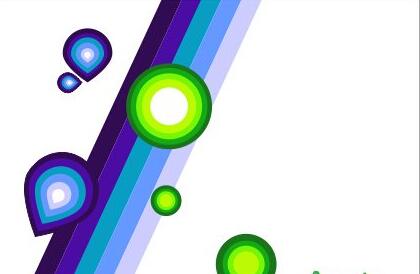
13、 打開圖片執行“文件”→“打開”命令,或按快捷鍵Ctrl+O打開矢量素材圖片“人物”,選擇圖片,調整大小,然後將其移動到圖像上,效果如圖所示。

14、 繪制橢圓並填充選擇“橢圓工具”按住Ctrl鍵拖拽鼠標繪制正圓並單擊調色板中的紅色進行填充。選中正圓圖形,選擇工具箱中的“透明工具”在圓上拖拽透明漸變,效果如圖所示。

15、 填充顏色選中圓形,按住Ctrl鍵的同時拖拽鼠標以繪制一個正圓,按快捷鍵Shift+F11對其“均勻填充”並在對話框中設置顏色參數,效果如圖所示。

16、 輸入文字使用“文本工具”輸入文字,並填充白色,調整大小和方向後,效果如圖所示。

17、 繪制並填充圖形選擇“矩形工具”按住ctrl鍵繪制正方形,然後在屬性欄中的設置旋轉角度為45度,按快捷鍵Shift+F11打開選擇“均勻填充”的“編輯填充”對話框,在對話框中設置顏色,效果如圖所示。
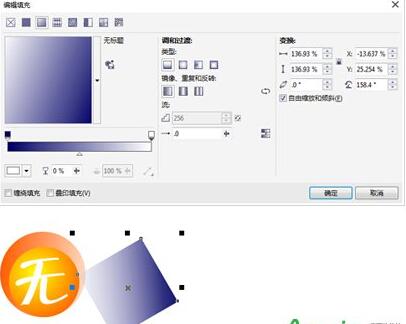
18、 輸入文字復制一份,然後選擇復制的圖形,按住shift鍵等比例縮小,選中中間的圖形,重新填色為藍色,然後在上面輸入文字,效果如圖所示。

19、 復制圓形並輸入文字使用同樣的方法繪制和“無”字下面相反的圖形,然後輸入文字,得到圖像效果如圖所示。

20、 群組調整圖形選中“無限通”這一組圖形,按快捷鍵Ctrl+G群組,然後將其移動到圖像上,效果如圖所示。

21、 輸入文字選擇工具箱中的“文本工具”,輸入文字,設置字體可隨意,最好使用兩種不同的字體,顏色為黑色,文字效果如圖所示。

22、 最終效果將所有的圖形按快捷鍵Ctrl+G群組,然後將其放置在矩形容器中,最終效果如圖所示。